Werken met Excel-celverwijzingen kan in het begin uitdagend lijken, vooral als het gaat om celgerelateerde berekeningen. Relatieve en absolute verwijzingen zijn essentiële gereedschappen om je gegevens efficiënt te beheren en te berekenen. In deze handleiding duiken we in de combinatie van deze twee concepten om een duidelijke structuur te creëren in jouw berekeningen en formules. Dit is vooral handig wanneer je met financiële gegevens werkt, zoals rentetarieven en investeringen.
Belangrijkste inzichten
- Het verschil tussen relatieve en absolute celverwijzingen is cruciaal voor correcte berekeningen.
- Het dollarteken ($) maakt het instellen van absolute celverwijzingen mogelijk.
- Door beide celverwijzingen te combineren, kun je effectieve en herbruikbare formules creëren.
Stap-voor-stap handleiding
Laten we beginnen met een praktisch voorbeeld om het concept van relatieve en absolute celverwijzingen beter te begrijpen. Stel je voor dat je een investering wilt doen die meerdere jaren loopt en je de rente wilt berekenen.
Tabel instellen Je moet eerst een Excel-tabel maken. Maak kolommen voor de inlegbedragen en de rentetarieven. Begin met het invoeren van de inlegbedragen, beginnend met 10.000 euro en eindigend met 50.000 euro, door de verschillende inlegbedragen in een kolom te plaatsen.
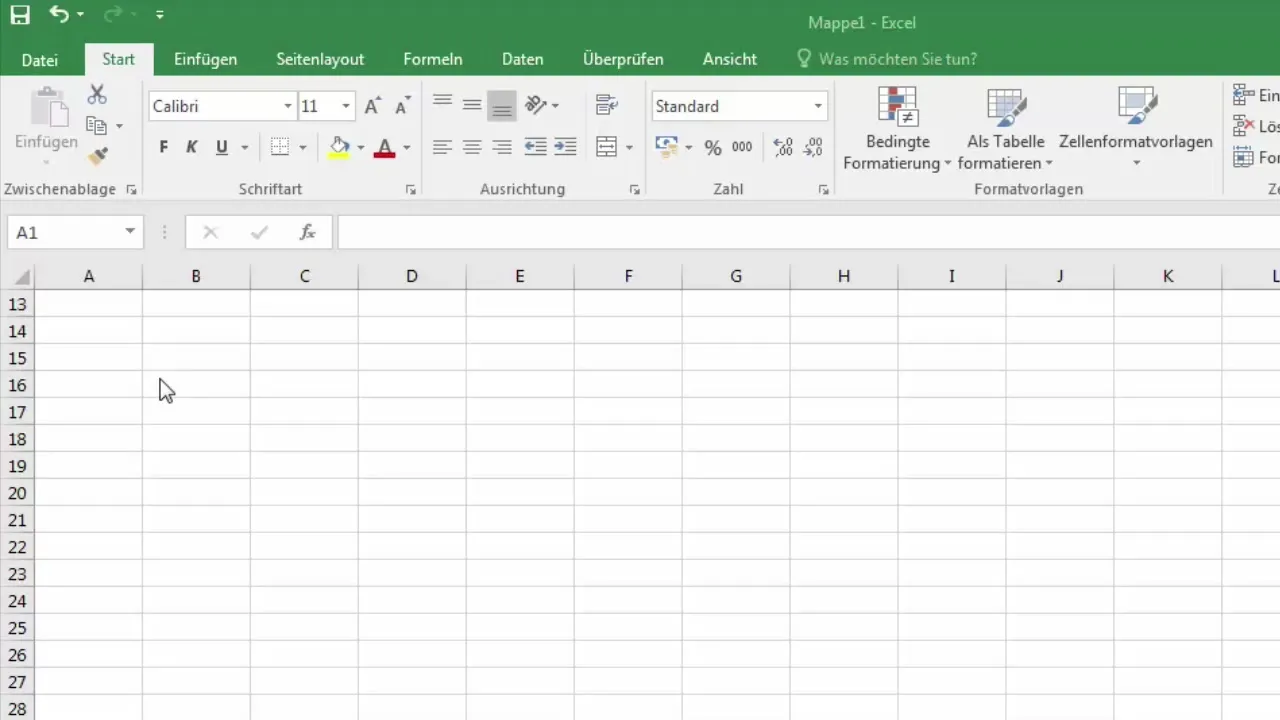
Valuta formatteren Om de waarden leesbaar te formatteren, kun je het valutaformaat zonder decimalen selecteren. Markeer de cellen, ga naar het tabblad "Start" en selecteer de opmaakoptie "Valuta".
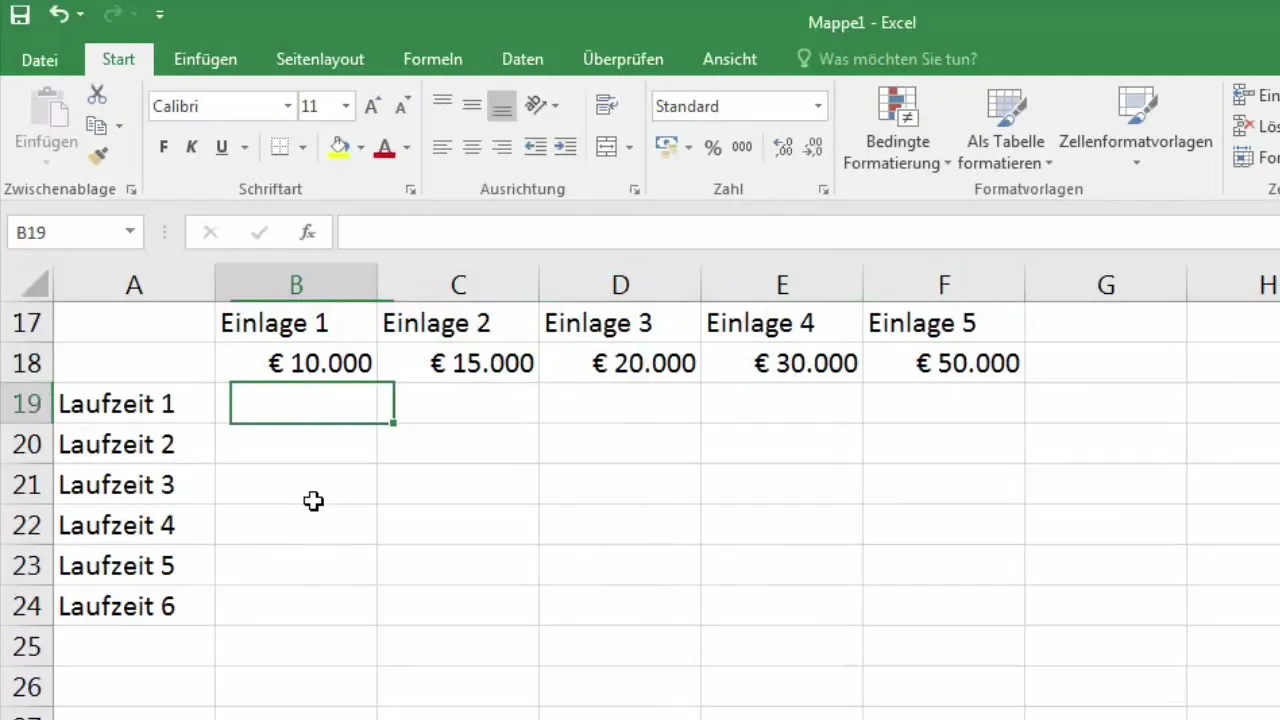
Extra kolom voor rentetarieven Voeg een extra kolom toe voor de rentetarieven. Voer voorbeeldrentetarieven van 3% tot 8% in deze kolom in. Deze waarden dienen alleen als voorbeeld voor jouw berekeningen.
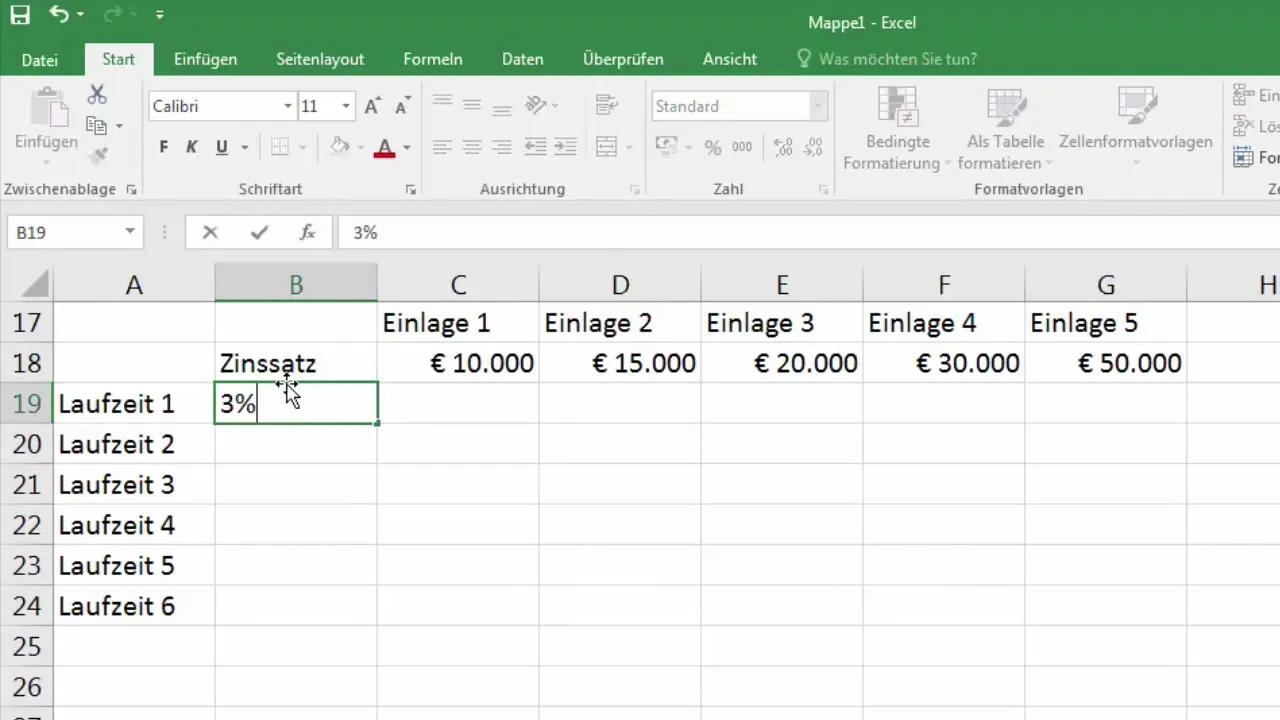
Eerste renteberekening Nu kun je de berekening voor het eerste jaar maken. Neem het eerste bedrag (10.000 euro) en vermenigvuldig dit met het rentetarief van 3%. Gebruik de formule: =C18 * D1, waarbij C18 de inleg is en D1 het rentetarief is.
Formule naar beneden slepen Wanneer je de formule naar beneden sleept, onthoudt Excel de relatieve celverwijzingen en past deze automatisch aan. Dit is handig, maar in dit geval willen we dat de verwijzing naar de rentetarieven constant blijft.
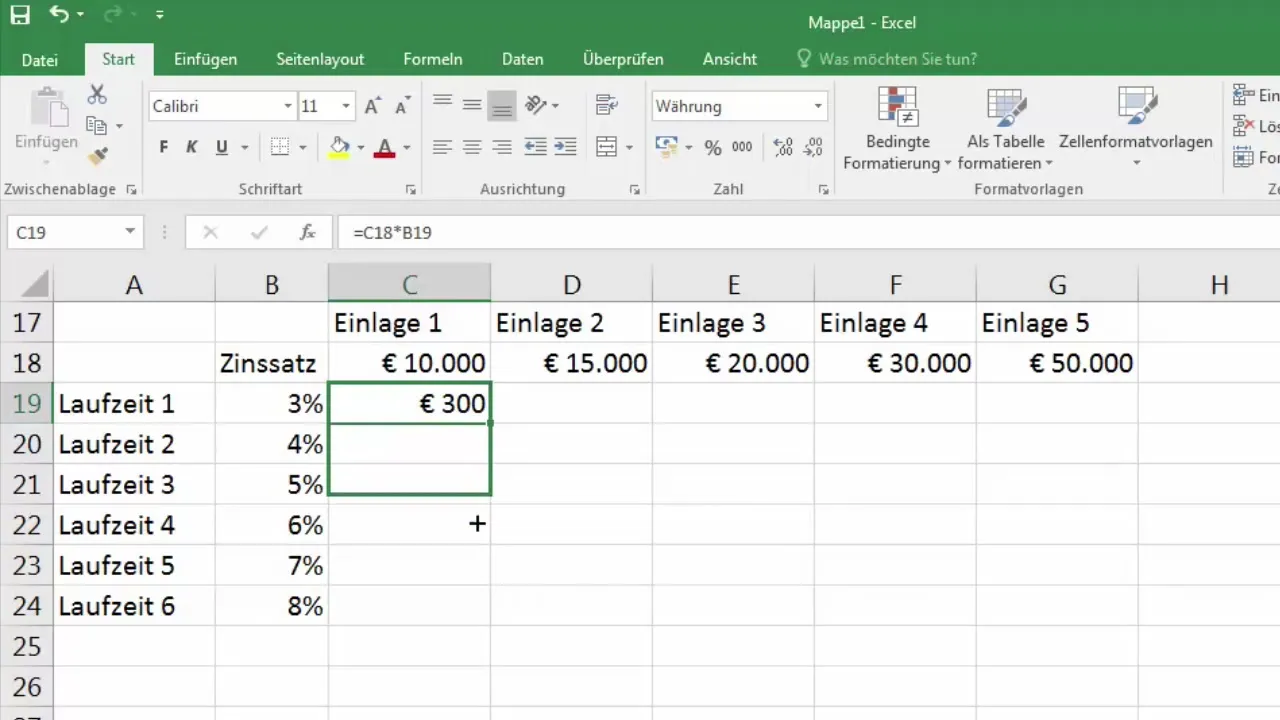
Gebruik van absolute celverwijzingen Om ervoor te zorgen dat het rentetarief van rij 1 altijd consistent blijft, kun je de verwijzing naar D1 in de formule beveiligen met een dollarteken. Wijzig de formule in =C18 * $D$1. Wanneer je de formule nu naar beneden sleept, blijft de verwijzing naar D1 constant.
Resultaten controleren Bekijk de resultaten wanneer je de formule naar beneden sleept. Je zou juiste renteberekeningen moeten krijgen voor al jouw inlegbedragen. De verbanden zijn nu duidelijk en je hebt een beter begrip van het verschil tussen relatieve en absolute celverwijzingen.
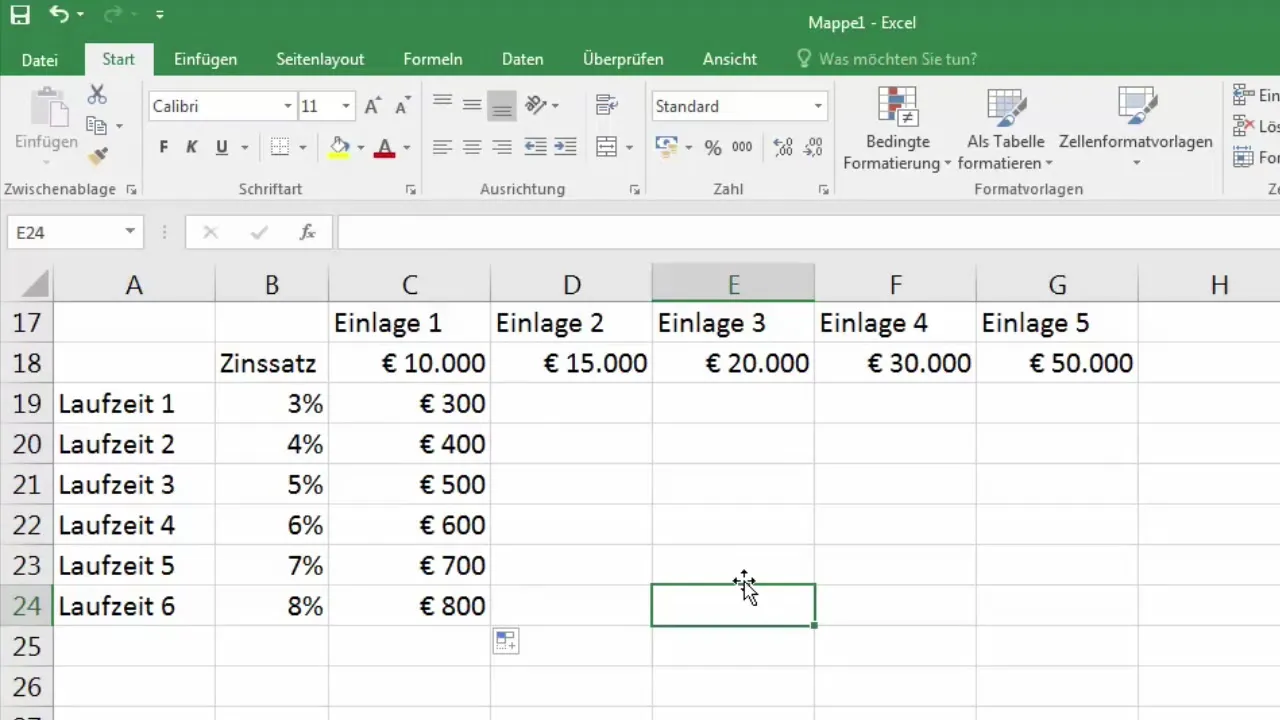
Waarden naar rechts slepen Nu kun je dezelfde renteberekeningen ook voor de rest van de inlegbedragen in de rij invoegen. Hierbij wil je er echter zeker van zijn dat de verwijzing naar de rentetarieven op de juiste plaats blijft. Om ervoor te zorgen dat de kolom constant blijft, plaats je een dollarteken voor de kolomletter ($D1).
Tabel aanpassen Om jouw tabel te optimaliseren, kun je alle bedragen en rentetarieven tegelijkertijd aanpassen. Markeer daarvoor de rijen of kolommen en sleep ze samen naar beneden of opzij. Hierdoor wordt de berekening voor elke afzonderlijke inleg bijgewerkt.
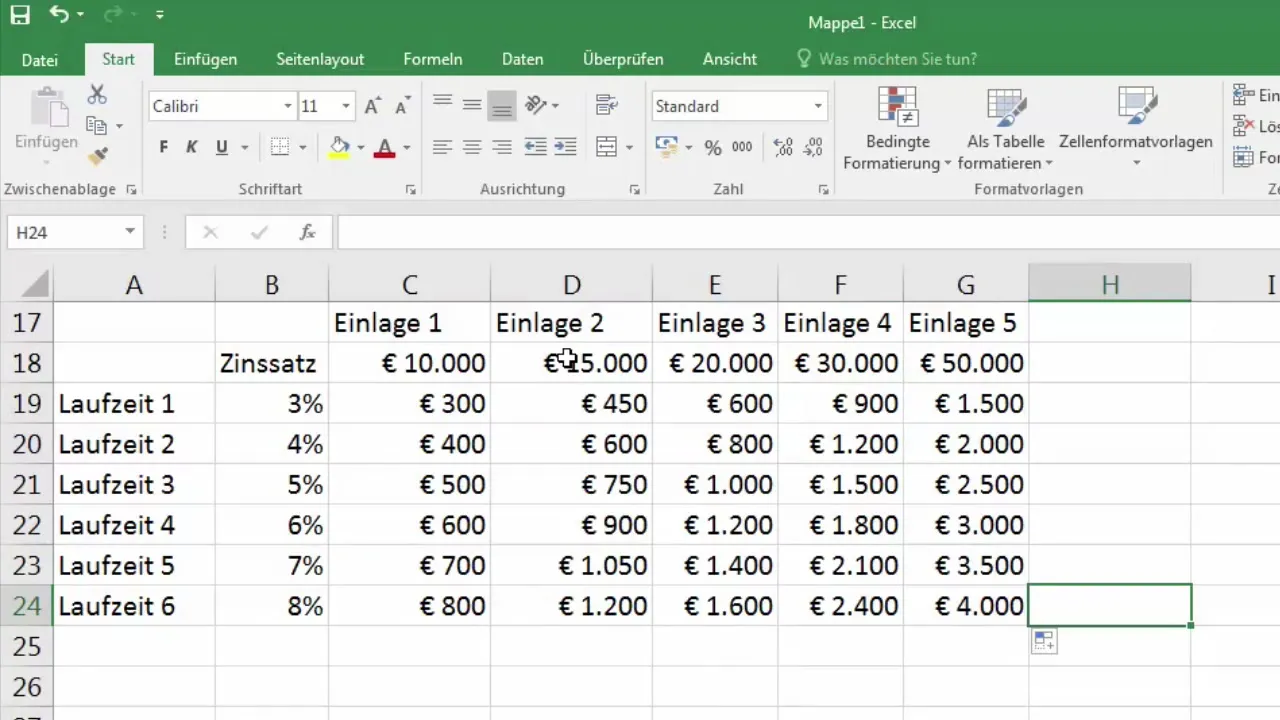
Ontwerp van jouw tabel Het uiterlijk van jouw Excel-tabel kun je ook aanpassen door verschillende achtergrondkleuren voor de cellen te gebruiken. Zo creëer je een overzichtelijke en aantrekkelijke weergave van jouw gegevens.
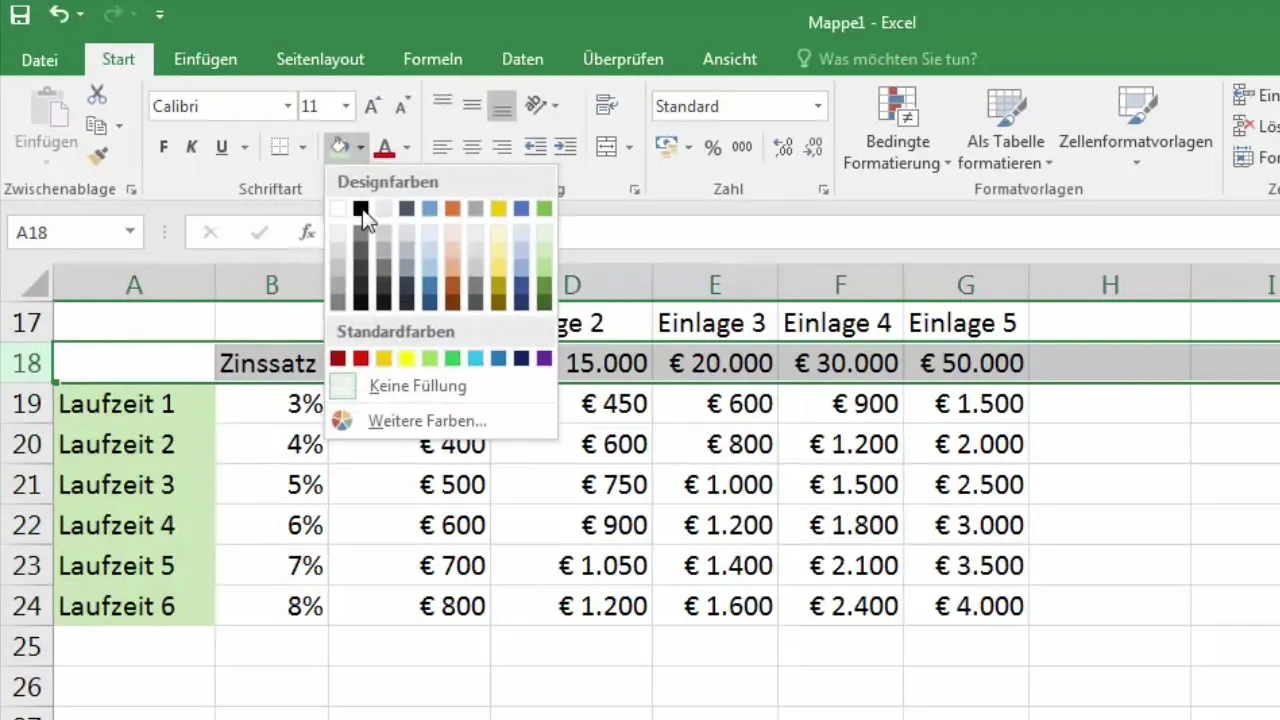
Aan het einde van de oefening heb je een Excel-tabel die je stortingen, rentetarieven en renteberekeningen effectief weergeeft en je in staat stelt te werken met relatieve en absolute celverwijzingen.
Samenvatting
Met deze basis kennis van relatieve en absolute celverwijzingen ben je in staat om je Excel-vaardigheden aanzienlijk te verbeteren. Je kunt effectieve formules maken die het werk aanzienlijk gemakkelijker maken en je helpen dieper inzicht in je gegevens te krijgen.
Veelgestelde vragen
Hoe herken ik het verschil tussen relatieve en absolute celverwijzingen?Relatieve celverwijzingen veranderen bij het kopiëren, terwijl absolute celverwijzingen constant blijven door een dollarteken ($).
Wanneer moet ik absolute celverwijzingen gebruiken?Elke keer dat je een verwijzing wilt instellen die niet moet veranderen bij een berekening, moet je een absolute celverwijzing gebruiken.
Hoe kan ik het valutaformaat veranderen?Selecteer de cellen, ga naar het tabblad "Start" en kies de opmaakoptie voor "Valuta".
Kan ik meerdere celverwijzingen tegelijk aanpassen?Ja, selecteer de gewenste cellen en sleep ze samen naar beneden of opzij om de berekeningen automatisch bij te werken.


